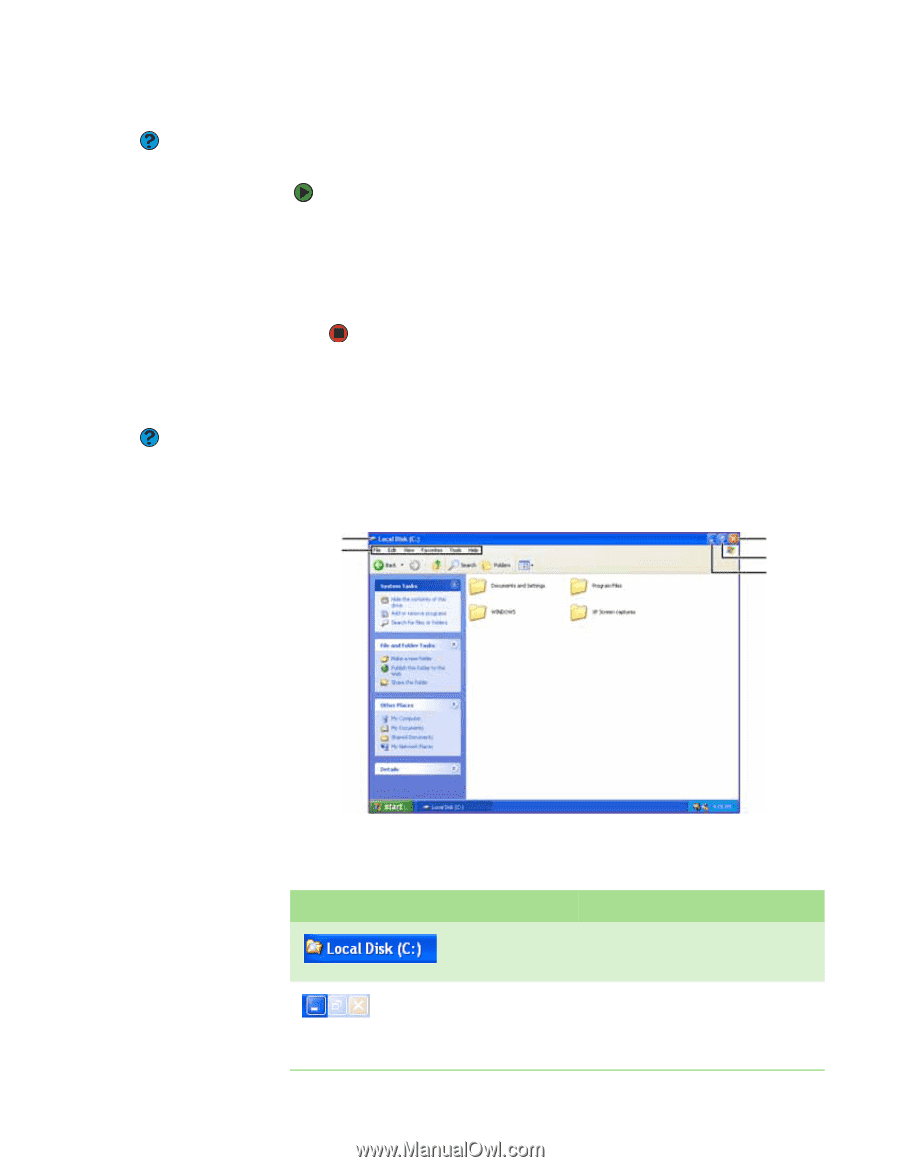Gateway MX6920h 8511135 - Gateway Notebook User Guide (French) - Page 17
Ajout d'icônes sur le bureau, Identification des éléments de fenêtre
 |
View all Gateway MX6920h manuals
Add to My Manuals
Save this manual to your list of manuals |
Page 17 highlights
Chapitre 2 : Utilisation de Windows XP www.gateway.com Ajout d'icônes sur le bureau Aide et support Cliquez sur Démarrer, puis cliquez sur Aide et support pour plus d'informations sur les icônes du bureau. Tapez les mots clés icônes du bureau dans le champ Rechercher et cliquez ensuite sur la flèche. Vous pouvez ajouter l'icône (raccourci) d'un programme que vous utilisez souvent sur le bureau. Pour ajouter des icônes sur le bureau : 1 Cliquez sur Démarrer puis sur Tous les programmes. 2 Cliquez avec le bouton droit (de la souris ou du pavé tactile) sur le programme que vous voulez ajouter au bureau. 3 Cliquez sur Envoyer vers, puis sur Bureau (créer un raccourci). Une icône de raccourci pour ce programme apparaît sur le bureau. Identification des éléments de fenêtre Aide et support Cliquez sur Démarrer, puis cliquez sur Aide et support pour plus d'informations sur les fenêtres. Tapez le mot clé fenêtre dans le champ Rechercher et cliquez ensuite sur la flèche. Lorsque vous cliquez deux fois sur l'icône d'un disque, d'un dossier, d'un fichier ou d'un programme, une fenêtre s'ouvre sur le bureau. Cet exemple montre la fenêtre du disque local (C:) qui s'ouvre lorsque vous cliquez deux fois sur l'icône Disque local (C:) dans la fenêtre Poste de travail. Barre de titre Barre de menus Fermer Agrandir Réduire Chaque fenêtre de programme a une apparence légèrement différente car chacune a ses propres menus, icônes et commandes. La plupart des fenêtres comportent les éléments suivants : Élément de fenêtre Description La barre de titre est la barre horizontale qui affiche le titre de la fenêtre en haut de celle-ci. Cliquer sur le bouton Réduire réduit la fenêtre active en un bouton sur la barre des tâches. Cliquer sur le bouton du programme dans la barre des tâches ouvre de nouveau la fenêtre. 10